
Google Play Store- ը Android պաշտոնական համակարգով աշխատող բջջային սարքերի միակ պաշտոնական պահեստն է: Բացի իրական ծրագրերից, այն ներկայացնում է խաղեր, կինոնկարներ, գրքեր, մամուլ և երաժշտություն: Բեռնված բովանդակության մի մասը հասանելի է ամբողջովին անվճար ներբեռնելու համար, բայց կա նաև վճարման բան, և դրա համար վճարման միջոցները պետք է կապված լինեն ձեր Google հաշվի հետ `բանկային քարտ, բջջային հաշիվ կամ PayPal: Բայց երբեմն կարող եք հանդիպել հակառակ առաջադրանքի `նշված վճարման սահմանված եղանակը հեռացնելու անհրաժեշտությունը: Ինչպե՞ս դա անել, կքննարկենք մեր հոդվածում այսօր:
Տես նաև. Այլընտրանքային հավելվածների խանութներ Android- ի համար
Deleteնջեք վճարման եղանակը Play Store- ում
Ձեր Google- ի հաշվից բանկային քարտի կամ հաշիվի մեկ (կամ մի քանիսը, եթե այդպիսին է) ոչնչացման բարդություն չկա, խնդիրներ կարող են ծագել միայն այս տարբերակի որոնման հետ: Բայց քանի որ ապրանքանիշի ապրանքանիշի խանութը նույնն է բոլոր սմարթֆոնների և պլանշետների վրա (ներառյալ հնացածը), ներքևում ներկայացված հրահանգները կարելի է համարել համընդհանուր:
Ընտրանք 1. Google Play Store Android- ում
Իհարկե, Play Market- ը հիմնականում օգտագործվում է Android սարքերում, ուստի միանգամայն տրամաբանական է, որ վճարման եղանակը հանելու ամենահեշտ ձևը բջջային հավելվածի միջոցով է: Դա արվում է հետևյալ կերպ.
- Գործարկելով Google Play Store- ը ՝ բացեք դրա ընտրացանկը: Դա անելու համար հպեք որոնման գծի ձախ կողմում գտնվող երեք հորիզոնական շերտերին կամ սահեցրեք էկրանից ձախից աջ:
- Գնացեք բաժին «Վճարման մեթոդներ», ապա ընտրեք «Ընդլայնված վճարման կարգավորումներ».
- Կարճ ներբեռնվելուց հետո, Google կայքի էջը, նրա G Pay բաժինը կբացվի այն հիմնական զննարկչում, որն օգտագործվում է որպես հիմնական դիտարկիչ, որտեղ կարող եք ծանոթանալ բոլոր այն քարտերին և հաշիվներին, որոնք կապված են հաշվի հետ:
- Ընտրեք ձեր վճարման եղանակը, որն այլևս ձեզ հարկավոր չէ և հպեք մակագրությանը Նջել. Հաստատեք ձեր մտադրությունները թռուցիկ պատուհանում `կտտացնելով նույն անվանման կոճակը:
- Ձեր ընտրած քարտը (կամ հաշիվը) կջնջվի:

Կարդացեք նաև. Ինչպե՞ս տեղադրել Google Play Store- ը Android սարքում




Նմանապես, ընդամենը մի քանի հպում ձեր բջջային սարքի էկրանին, կարող եք ջնջել վճարման եղանակը Google Play Store- ում, որը ձեզ այլևս անհրաժեշտ չէ: Եթե ինչ-ինչ պատճառներով դուք ձեռքով չունեք սմարթֆոն կամ պլանշետ Android- ով, ապա ստուգեք մեր հոդվածի հաջորդ մասը `կարող եք հաշտեցնել քարտը կամ հաշիվը համակարգչից:
Ընտրանք 2. Google հաշիվ զննարկիչում
Չնայած այն հանգամանքին, որ դուք կարող եք ոչ միայն դիտարկիչից մուտք գործել Google Play Store, այլ նաև տեղադրել ձեր լիարժեք, թեկուզ emulated, տարբերակը ձեր համակարգչում ՝ վճարման եղանակը հանելու համար, դուք և ես պետք է այցելենք Լավ Կորպորացիայի բոլորովին այլ վեբ ծառայություններ: Իրականում, մենք ուղղակիորեն կուղևորվենք այն նույն վայրը, որտեղ նյութ ենք ընտրելիս շարժական սարքից «Ընդլայնված վճարման կարգավորումներ» նախորդ մեթոդի երկրորդ փուլում:
Կարդացեք նաև.
Ինչպես տեղադրել Play Market- ը համակարգչում
Ինչպես մուտք գործել Play Store համակարգչից
Նշում. Համակարգչում օգտագործվող վեբ զննարկիչում հետևյալ քայլերը կատարելու համար դուք պետք է մուտք գործեք նույն Google հաշիվ, որն օգտագործվում է բջջային սարքում: Ինչպես դա անել, նկարագրվում է մեր կայքում առանձին հոդվածում:
Գնացեք Google հաշիվների բաժին
- Օգտագործեք վերը նշված հղումը ՝ ձեզ հետաքրքրող էջը կամ ինքներդ բացելու համար: Երկրորդ դեպքում, լինելով Google- ի ցանկացած ծառայություն կամ այս որոնիչի հիմնական էջում, կտտացրեք կոճակը Google Ծրագրեր և անցեք բաժին «Հաշիվ».
- Անհրաժեշտության դեպքում ոլորեք դեպի բացվող էջը:

Բլոկում Հաշվի կարգավորումները կտտացրեք կետին «Վճարում». - Հաջորդը, կտտացրեք ստորև նշված պատկերում նշված տարածքը. «Ստուգեք ձեր վճարման եղանակները Google- ի միջոցով».
- Ներկայացված քարտերի և հաշիվների ցանկում (եթե դրանցից ավելին կա), գտեք մեկը, որը ցանկանում եք ջնջել և կտտացրեք համապատասխան կոճակի հղմանը:
- Հաստատեք ձեր մտադրությունները թռուցիկ պատուհանում, կրկին սեղմելով կոճակը Նջել.




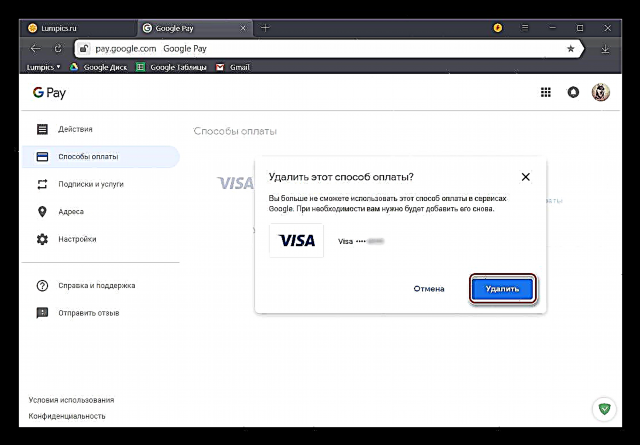
Ձեր վճարման եղանակը կջնջվի ձեր Google հաշվից, ինչը նշանակում է, որ այն կվերանա Play Store- ից: Ինչպես բջջային հավելվածի դեպքում, նույն բաժնում կարող եք կամայականորեն ավելացնել նոր բանկային քարտ, բջջային հաշիվ կամ PayPal ՝ վիրտուալ խանութում ազատ գնումներ կատարելու համար:
Տես նաև. Ինչպե՞ս հեռացնել քարտը Google Pay- ից
Եզրակացություն
Այժմ դուք գիտեք, թե ինչպես հեռացնել ավելորդ վճարման եղանակը Google Play Market- ից `ինչպես սմարթֆոնի, այնպես էլ պլանշետի վրա Android- ով և ցանկացած համակարգչով: Մեր ուսումնասիրած տարբերակներից յուրաքանչյուրում գործողությունների ալգորիթմը փոքր-ինչ տարբեր է, բայց այն չի կարելի ճիշտ անվանել բարդ: Հուսով ենք, որ այս նյութը օգտակար էր ձեզ համար և այն կարդալուց հետո այլևս հարցեր չմնացին: Եթե կան, ուրեմն ողջունեք մեկնաբանություններին:













